
Cómo crear una cuenta en Outlook.com, que es un servicio de correo electrónico antes conocido como Hotmail. Fue emitido por Microsoft en 1995 d.C. y al principio estaba limitado a los holandeses, y solo los holandeses podían ingresar al sitio y crear una cuenta personal, pero luego el sitio estuvo disponible. Para todos los que quieran suscribirse desde todo el mundo, aprenderemos en el sitio web de la enciclopedia cómo crear una cuenta personal con los pasos y la imagen que lo explican con facilidad.
Cómo crear una cuenta en Outlook
- Accede a la web oficial de Office a través del siguiente enlace: office.
- Elija crear una cuenta gratuita en Outlook.com.

- Aparecerá frente a usted la página del primer paso para registrar datos para crear una cuenta personal en Outlook.
- Registra el nombre con el que deseas registrarte, teniendo en cuenta que no existen espacios entre palabras y entre sí.
- Luego de registrar el nombre de la cuenta, deberás hacer clic en la palabra (Siguiente).

- Aparecerá la página de la contraseña. Elige la contraseña para que puedas recordarla cuando la necesites. Debe constar de letras y números y no menos de 8 caracteres.
- Debajo del cuadro de contraseña hay dos opciones:
_la primera: Si desea ingresar la contraseña, haga clic en el cuadro pequeño; Si no desea mostrarlo, debe dejarlo sin marcar.
_ el segundo: Haga clic en él para que haya una marca al lado de la selección.
_ Luego haga clic en la palabra (Siguiente).

- En esta página se registran datos para que:
_ Nombre de pila: Nombre del titular de la cuenta.
_ el segundo nombre: Escribe el nombre o apellido del padre.
_ Haga clic en la palabra (Siguiente).
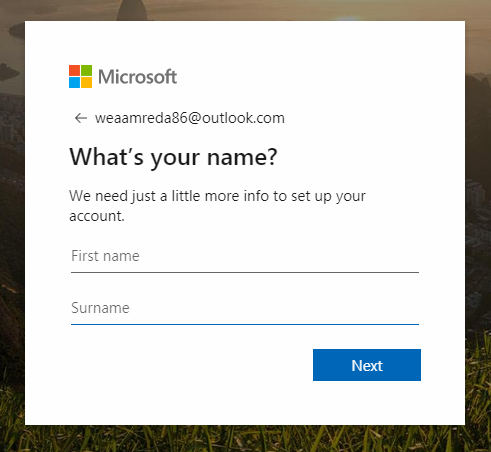
- Aparecerá la página de tu fecha de nacimiento y el país en el que vives.
_ Haga clic y elija el país que representa su residencia actual.
_Elija fecha de nacimiento.
_ Haga clic en la palabra (Siguiente).

- Aparecerá un código que deberá escribirse correctamente en el lugar especificado, luego presione (Siguiente).

- Por lo tanto, completó el registro y creó una cuenta personal en el sitio web de Outlook, y esta imagen aparecerá frente a usted, seguida de la aparición de la página personal de su cuenta.

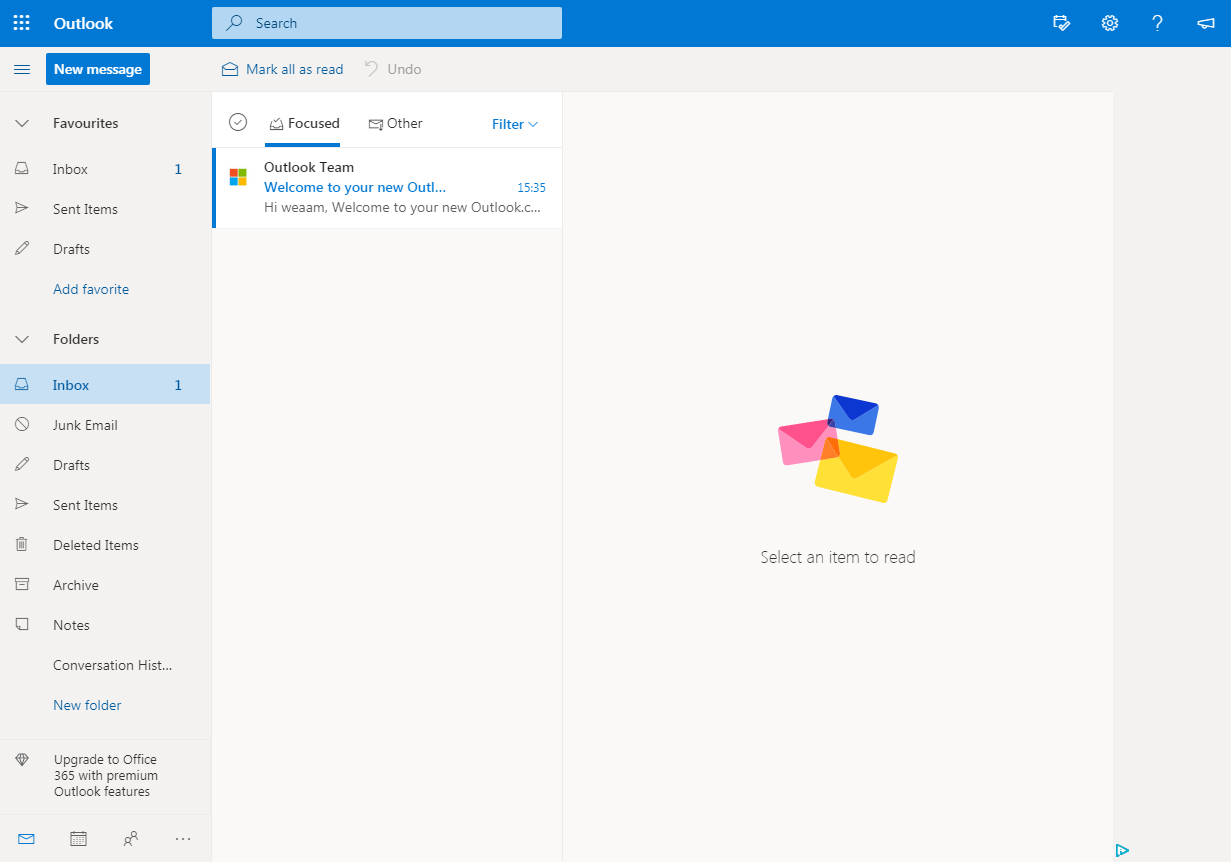
Para obtener más información sobre Outlook, puede leer los siguientes temas:
el revisor: 1 2 3.
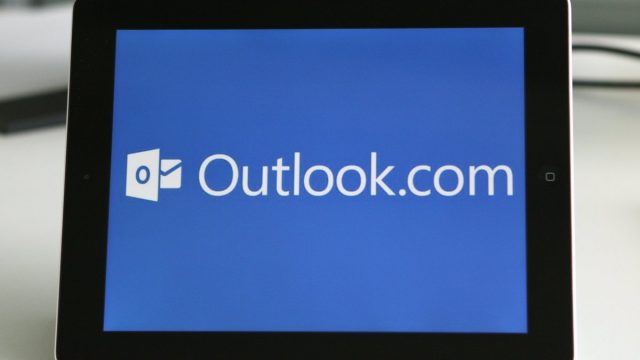
Temas que recomendamos:

Komentar
Posting Komentar